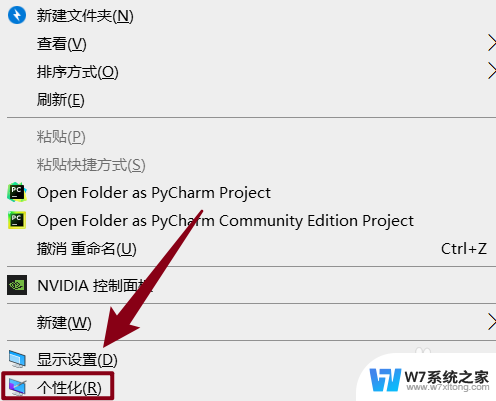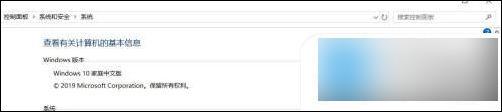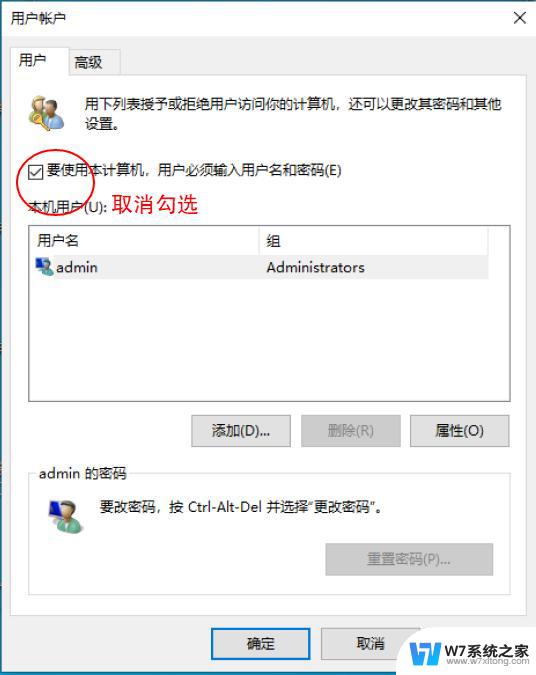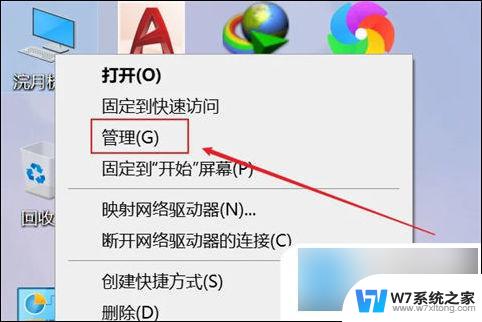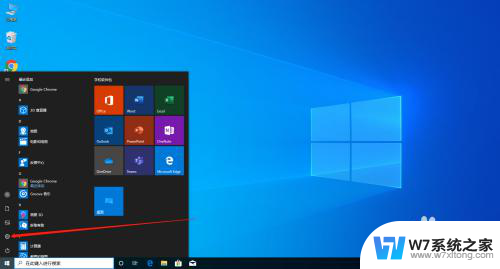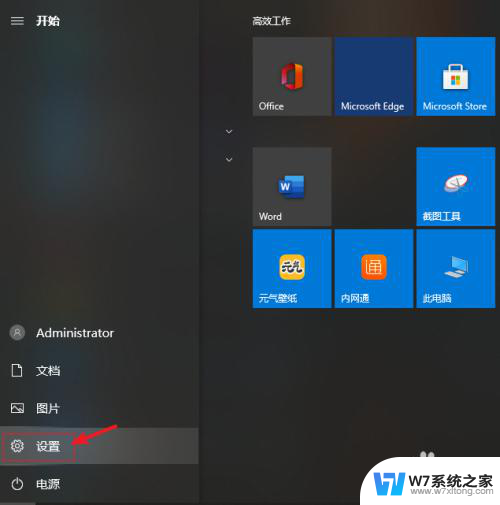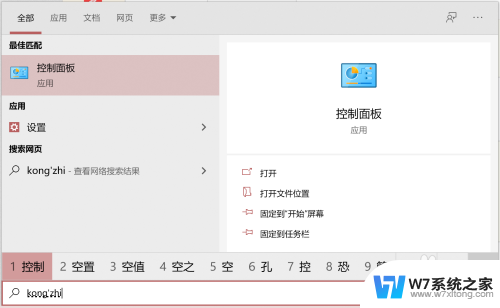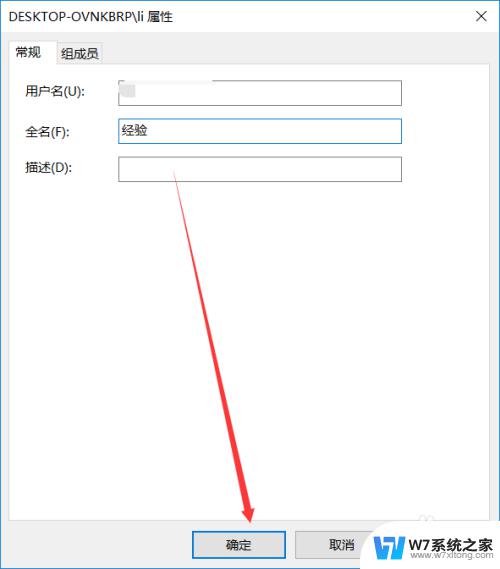win10登录界面显示名字 Win10操作系统如何设置登录界面显示用户名
更新时间:2024-05-17 11:49:04作者:yang
Win10操作系统在登录界面显示用户名是一种个性化设置,能够让用户更加方便地识别自己的账户,通过设置登录界面显示名字,用户在登录系统时可以直接看到自己的用户名,避免了输入错误账户的情况发生。用户还可以根据自己的喜好选择是否显示用户名,提高了系统的易用性和用户体验。在Win10操作系统中,设置登录界面显示用户名是一项简单而实用的功能,为用户带来了更加便利的操作体验。
步骤如下:
1.首先打开电脑点击任务栏"Windows 徽标"按钮,搜索框输入"组策略编辑"关键字
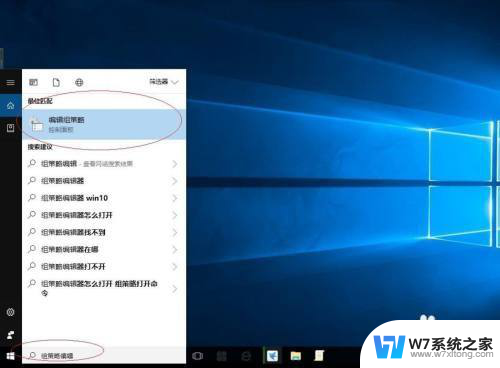
2.接着,展开左侧文件夹树形目录结构
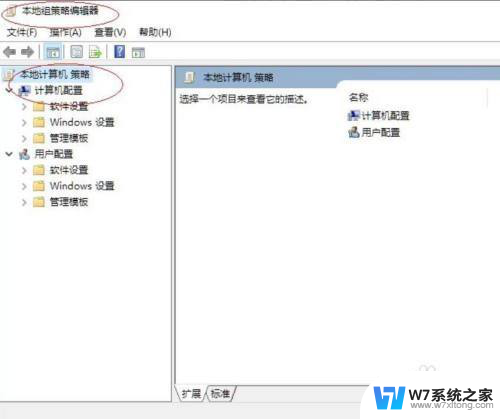
3.鼠标双击"交互式登录:登录时不显示用户名"项
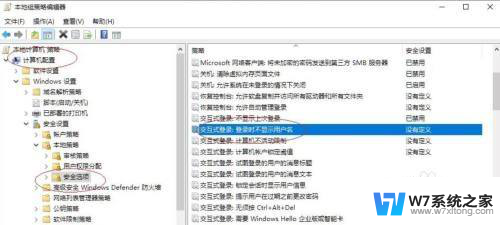
4.勾选"已禁用"单选框,即可完成设置
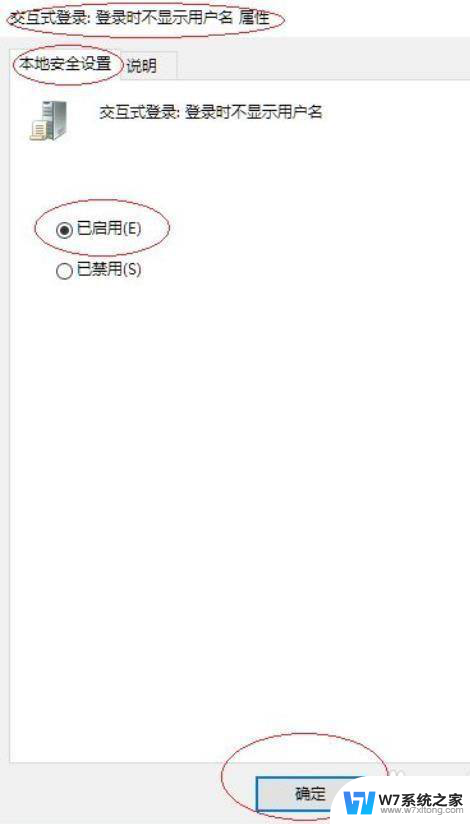
以上就是Win10登录界面显示名字的全部内容,如果你也遇到了相同的情况,可以参照我提供的方法来处理,希望对大家有所帮助。